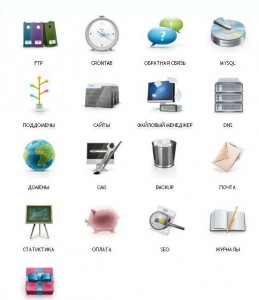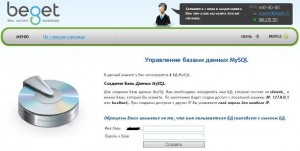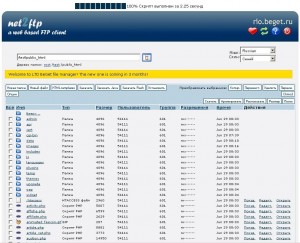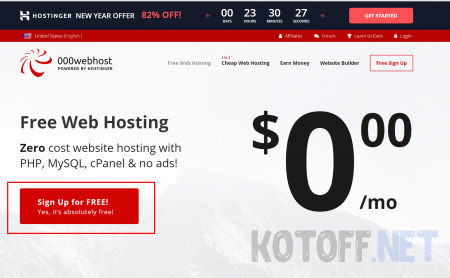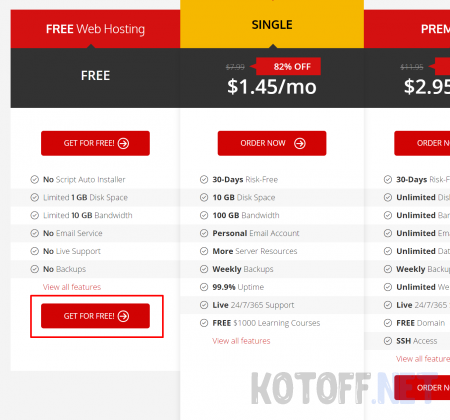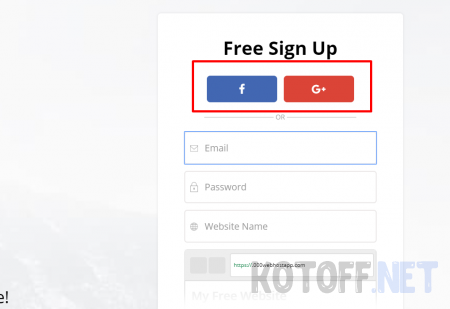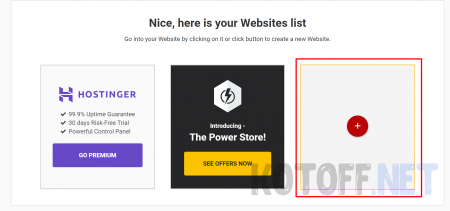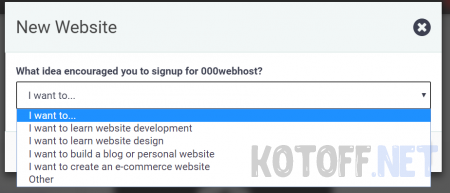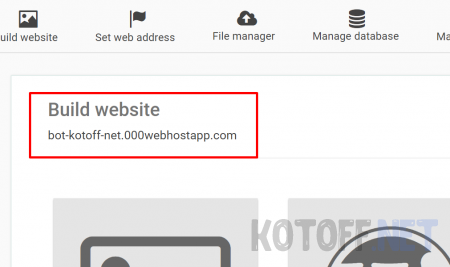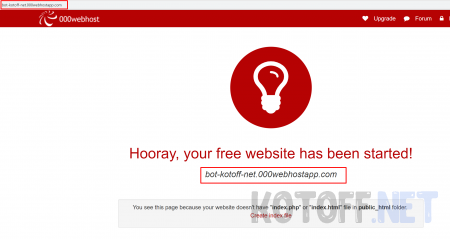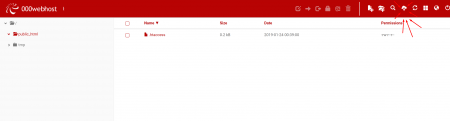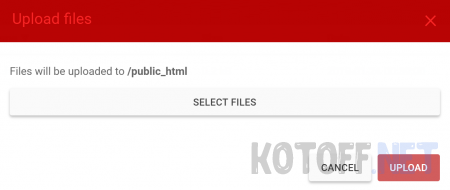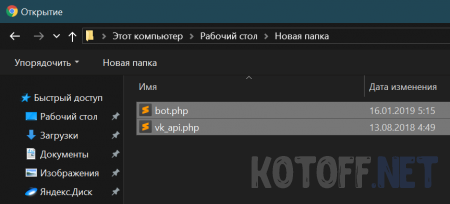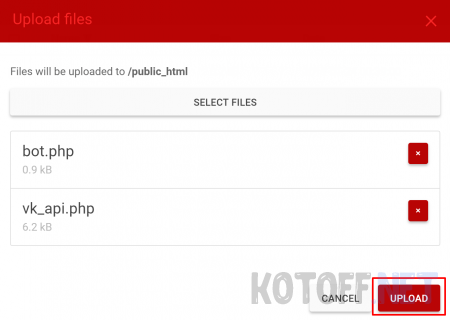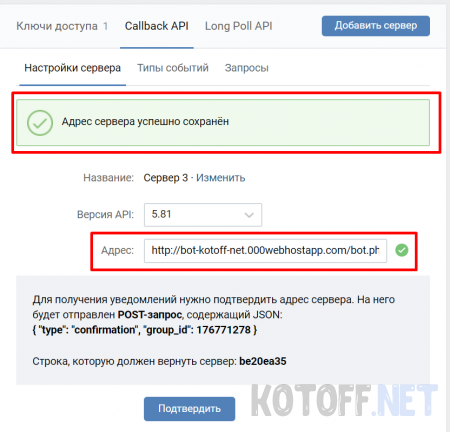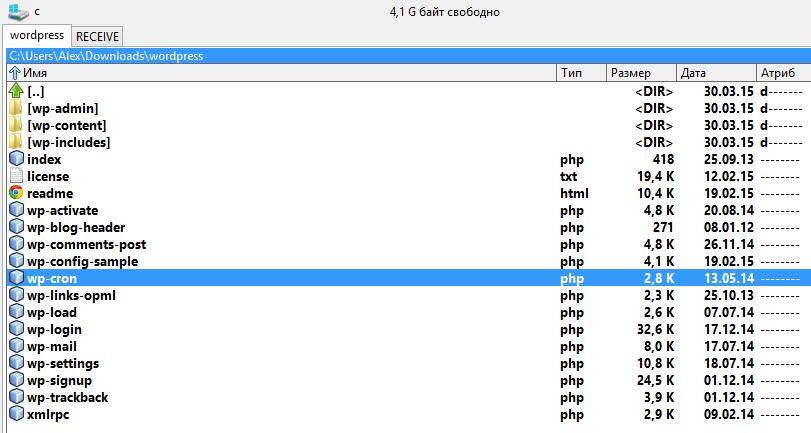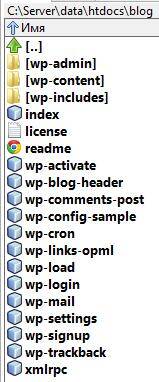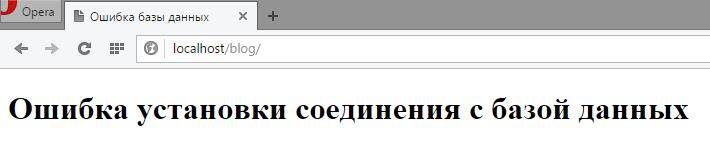как скрипт php загрузить на хостинг
Подробная инструкция по установке любого скрипта на любой хостинг

Введение
Эта инструкция подойдет практическидля любого хостинга. Так как панели управления всех хостингов схожи. Возможны различия в названиях пунктов меню и в диалогах. Но я думаю вы разберётесь: все хостинги выполняют одну функцию и смена названий не меняет общий смысл.
Весь список рекомендуемых нами хостинг-провайдеров можете посмотреть в разделе Хостинг нашего сайта. А в этой статье вы сможете подобрать бесплатный хостинг, а так же хостинг с длительным бесплатным тестовым аккаунтом.
Итак, вы зарегистрировались на хостинге, вы скачали дистрибутив со скриптом. Давайте осмыслим что мы будем делать дальше. Скрипт это набор папок и файлов. В этих файлах содержится инструкции по управлению сайтом. А что же есть сайт — это набор данных: текста, картинок, товаров, производителей. Для хранения этих данных скрипт будет использовать базу данных. Чаще всего MySQL. Значит перед тем как установить скрипт нам нужно на хостинге создать базу данных, а скрипту сообщить параметры доступа к этой базе. Это делается один раз при установке. Сайт также должен иметь уникальное имя: доменное имя. Это имя привязывается к папке со скриптом.
Получается, что сайт физически это папка со скриптом, который имеет доступ к базе данных, для хранения всей информации. К этой папке можно прилинковать любое доменное имя. Отсюда хронология наших действий будет такая:
Зарегистрироваться на хостинге я думаю не составит труда: выбираем тариф Старт (впринципе не важно какой, если станет тесно — в любой момент можно сменить тариф), вводим в форме своё имя и E-mail и ждём письма, в котором будут указаны пароли для доступа на хостинг. После регистрации у вас есть 30 дней на попробовать, если не захотите пользоваться хостингом, то через 30 дней ваш аккаунт и сайты просто будут удалены.
После регистрации и входа на хостинг видим Панель управления (ПУ) хостингом:
Панель управления хостинга Beget
Создаём на хостинге базу данных
Для того что бы создать базу данных на хостинге нужно в ПУ кликнуть на пиктограмме MySQL. В результате откроется панель управления базами данных:
Создание базы данных на хостинге
Сдесь мы указываем имя базы данны и пароль. Жмём кнопку Создать. База данных создана. Нам остаётся только запомнить введённые данные. Мы их и будем передавать скрипту при установке. Замечаем что перед именем базы данных есть префикс и именем базы будет считаться то имя которое получается в результате склейки этого префикса и того имени которое вы ввели. В дальнейшем при установке скрипта нужно будет ввести: имя базы данных, имя пользователя, пароль. Имя пользователя на этом хостинге не вводится — оно совпадает с именем базы данных.
Создаём сайт (директорию для сайта) и прилинковываем доменное имя
Для того что бы закачать файлы скрипта на хостинг нам нужно создать под сайт отдельную папку: ведь на хостинге может быть расположено несколько сайтов — файлы каждого должены располагаться в отдельной директории. При создании аккаунта на хостинге автоматически создаётся одна папка: public_html. В неё и будем заливать скрипт. Если в дальнейшем понадобится создать второй сайт то используем пункт Сайты в ПУ:
Создание директории для сайта
Для того что бы создать сайт (директорию) указываем имя и жмём кнопку создать.
Ничего сложного. В дальнейшем созданную директорию увидим в файловом менеджере при загрузке файлов скрипта на хостинг. Так же в этом пункте панели управления можно прилинковать (прикрепить) одно из имеющихся доменных имен к директории сайта. В нашем случае к директории public_html должно быть прилинковано бесплатное доменное имя третьего уровня вида НазваниеАккаунта.bget.ru. Его мы плучаем при создании аккаунта. В дальнейшем к уже созданному сайту можно прилинковать нормальное доменное имя второго уровня.
Закачиваем файлы скрипта на хостинг
Существует два способа закачки скрипта на хостинг: через файловый менеджер панели управления хостингом или через FTP.
Что бы использовать файловый менеджер ПУ заходим в соответствующий раздел. В отдельном окне откроется файловый менеджер:
Файловый менеджер хостинга BeGet
В файловом менеджере открываем одинарным сщелчком папку public_html. Там видим файл index.html, его нужно удалить. Затем жмём на кнопочку Закачать. Откроется стандартное окно выбора файла. Выбираем архив со скриптом и закачиваем на хостинг. Важно закачивать именно архив, а не папку с файлами — это намного быстрее. Архив после закачки нужно разорхивировать, после этого удалить сам файл архива.
Установка скрипта на хостинг
Что бы началась установка нужно в браузере ввести адрес вашего сайта: доменное имя в данный момент прилинкованное к сайту. У нас это рабочее имя 3 уровня полученное при регистрации: ИмяАккаунта.bget.ru.
В процессе установки вы введёте имя базы данных, имя пользователя и пароль к базе данных, полученные ранее.
Дальнейший ход установки интернет магазинов описан в соответсвующих постах:
[Робот подобрал для вас похожие посты:]
Загружаем скрипты на бесплатный хостинг с PHP и MySQL. Подойдет для скриптов бота ВК
После того как я опубликовал статью Создаем собственного бота VK, подробная инструкция как создать бота VK за 5 минут! мне в личку стали очень часто обращаться в основном с вопросом — «Как загрузить на сервер скрипт?»
Приступаем. Я нашел бесплатный хостинг, который идеально подходит для нашей задачи. Очень давно я использовал для этого проект Hostinger, но они рекомендуют теперь другой сервис, его и возьмем.
2. Регистрируем аккаунт. Регистрацию можно пройти используя Google аккаунт, чем я и воспользовался.
При нажатии на кнопку Sign Up for FREE! нас переместит ниже, к выбору тарифа, выбираем бесплатный ( Free )
Нас перенаправит на страницу регистрации, можете использовать для этого как я писал выше Google или Facebook
3. Создаем бесплатный сайт. Можете перевести язык страницы на русский, но лучше оставьте как есть.
Выбираем пустой блок
Появится всплывающее окно с опросом, где хостер просит ответить на вопрос, зачем Вы решили выбрать их.
Выбираем Other или любой другой вариант, не принципиально. Появится новое окно
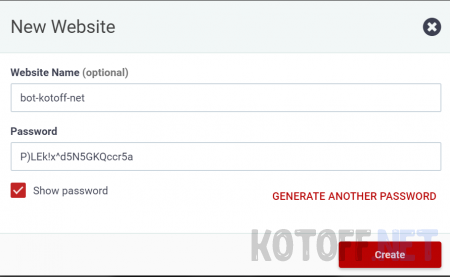
Password: Можете тоже не менять, он нигде не пригодится. Нажимаем Create
Сайт создан
Переходим по ссылке и видим что наш сайт уже доступен, выглядит он вот так
Запомните URL (ссылку) сайта, в моем случае это: bot-kotoff-net.000webhostapp.com
4. Переходим к загрузке наших файлов.
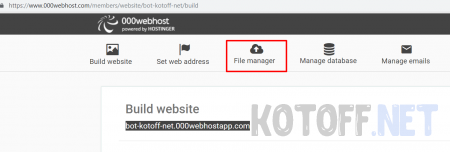
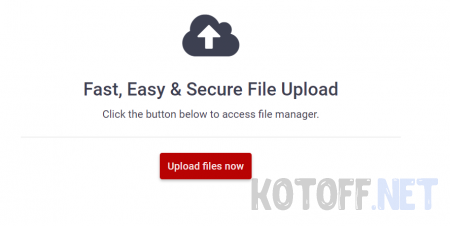
Нас перекидывает на страницу загрузки файлов
Выбираем Upload files — Облако которое я обозначил стрелками, откроется всплывающее окно
Нажимаем Select files и выбираем наши файлы с компьютера, в нашем случае мы взяли прошлую статью, а значит нам нужно загрузить скрипт бота (bot.php) и библиотеку к нему (vk_api.php)
И загружаем на сервер
Наш список файлов обновился и теперь содержит наш скрипт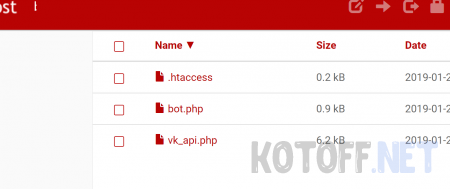
Выше я писал что бы вы запомнили свой адрес сайта, у меня это был bot-kotoff-net.000webhostapp.com теперь к нему дописываем название нашего файла через символ (слеш) /bot.php и получаем полный адрес к скрипту.
Проверить работу скрипта очень просто. Переходим по ссылке и смотрим 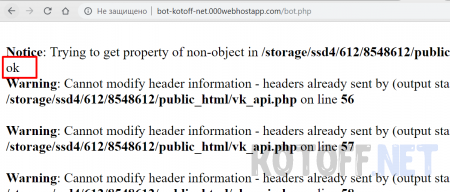
Теперь копируем нашу ссылку и идем в ВК
Как видим ВК принял наш скрипт, а значит он получил ответ от нашего сервера. Далее нам просто остается написать боту нашу команду, не забываем включать тип событий, об этом я писал в прошлой статье.
6. Проверяем работу бота
Почти все идеально, единственное, бот мне присылает 2 ответа, скорее всего это связано с нашим бесплатным хостингом, но для тестирования это идеальный вариант.
Можете попробовать заменить:
Надеюсь я помог, я старался как можно подробно описать каждый процесс, повторяйте и у Вас все получится. В будущем я рекомендую Вам перейти на платный хостинг, цена их в среднем 30-60 рублей.
Загружаем скрипты на бесплатный хостинг с PHP и MySQL. Подойдет для скриптов бота ВК
После того как я опубликовал статью Создаем собственного бота VK, подробная инструкция как создать бота VK за 5 минут! мне в личку стали очень часто обращаться в основном с вопросом — «Как загрузить на сервер скрипт?»
Приступаем. Я нашел бесплатный хостинг, который идеально подходит для нашей задачи. Очень давно я использовал для этого проект Hostinger, но они рекомендуют теперь другой сервис, его и возьмем.
2. Регистрируем аккаунт. Регистрацию можно пройти используя Google аккаунт, чем я и воспользовался.
При нажатии на кнопку Sign Up for FREE! нас переместит ниже, к выбору тарифа, выбираем бесплатный ( Free )
Нас перенаправит на страницу регистрации, можете использовать для этого как я писал выше Google или Facebook
3. Создаем бесплатный сайт. Можете перевести язык страницы на русский, но лучше оставьте как есть.
Выбираем пустой блок
Появится всплывающее окно с опросом, где хостер просит ответить на вопрос, зачем Вы решили выбрать их.
Выбираем Other или любой другой вариант, не принципиально. Появится новое окно
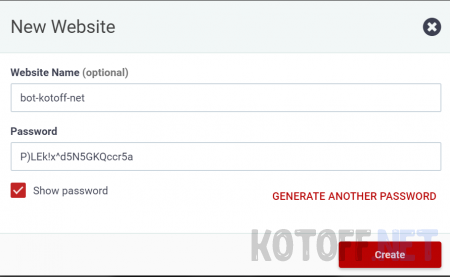
Password: Можете тоже не менять, он нигде не пригодится. Нажимаем Create
Сайт создан
Переходим по ссылке и видим что наш сайт уже доступен, выглядит он вот так
Запомните URL (ссылку) сайта, в моем случае это: bot-kotoff-net.000webhostapp.com
4. Переходим к загрузке наших файлов.
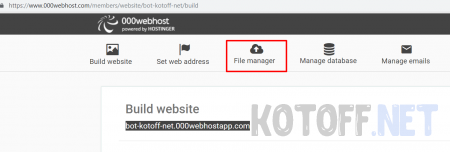
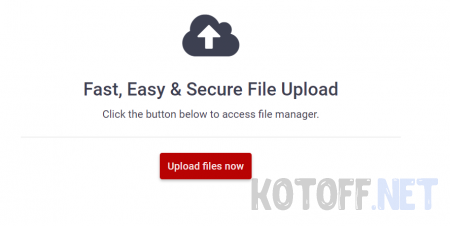
Нас перекидывает на страницу загрузки файлов
Выбираем Upload files — Облако которое я обозначил стрелками, откроется всплывающее окно
Нажимаем Select files и выбираем наши файлы с компьютера, в нашем случае мы взяли прошлую статью, а значит нам нужно загрузить скрипт бота (bot.php) и библиотеку к нему (vk_api.php)
И загружаем на сервер
Наш список файлов обновился и теперь содержит наш скрипт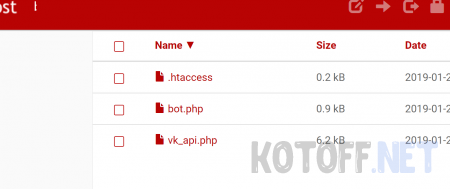
Выше я писал что бы вы запомнили свой адрес сайта, у меня это был bot-kotoff-net.000webhostapp.com теперь к нему дописываем название нашего файла через символ (слеш) /bot.php и получаем полный адрес к скрипту.
Проверить работу скрипта очень просто. Переходим по ссылке и смотрим 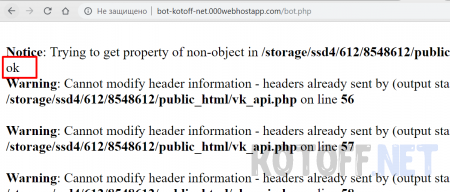
Теперь копируем нашу ссылку и идем в ВК
Как видим ВК принял наш скрипт, а значит он получил ответ от нашего сервера. Далее нам просто остается написать боту нашу команду, не забываем включать тип событий, об этом я писал в прошлой статье.
6. Проверяем работу бота
Почти все идеально, единственное, бот мне присылает 2 ответа, скорее всего это связано с нашим бесплатным хостингом, но для тестирования это идеальный вариант.
Можете попробовать заменить:
Надеюсь я помог, я старался как можно подробно описать каждый процесс, повторяйте и у Вас все получится. В будущем я рекомендую Вам перейти на платный хостинг, цена их в среднем 30-60 рублей.
Как установить PHP программу
Сегодняшняя заметка рассчитана на совсем начинающих веб-мастеров.
Что нужно, чтобы запустить PHP скрипт?
Для этого нужен веб-сервер и интерпретатор PHP. Всё это можно получить на своём компьютере абсолютно бесплатно. Сервером совсем не обязательно является отдельный компьютер. Веб-сервер — это просто программа, которую можно установить на любой, в том числе и на домашний, компьютер. При этом она не будет мешать работе других программ и не изменит поведение компьютера. О том, как настроить веб-сервер под Widnows или Linux описано в соответствующих статьях. И ещё одна статья о том, как сделать локальный сервер доступным для всех.
За 3 месяца вы пройдете путь от начальных навыков работы с SQL-запросами к базам данных до продвинутых техник. Научитесь находить уязвимости связанные с базами данных, и внедрять произвольный SQL-код в уязвимые приложения.
На последнюю неделю приходится экзамен, где нужно будет показать свои навыки, взломав ряд уязвимых учебных сайтов, и добыть флаги. Успешно сдавшие экзамен получат сертификат.
Если нет желания устанавливать и настраивать Apache, то можно просто заказать хостинг. Если вы не просто собираетесь что-то попробовать, а хотите свой собственный сайт, то обязательно нужен хостинг. Эта заметка будет состоять из двух разделов: запуск PHP программ на локальном компьютере и запуск PHP на хостинге.
Установка и запуск PHP программ на локальном сервере
После окончания установки и настройки сервера, перейдите в корневую папку веб-сайтов. Этой папкой, например, может быть C:Serverdatahtdocs (такой каталог у тех, кто устанавливал по моей инструкции). В этот каталог можно скопировать файл или файлы с расширением .php. Особенностью запуска этих файлов является то, что они открываются не двойным кликом, как мы привыкли, а через браузер. Если скопированный файл называется programm.php и размещён он в корневом каталоге сайтов веб-сервера, то он будет доступен по адресу
Если в корневом каталоге мы создадим другой каталог, например school (т. е. C:Serverdatahtdocsschool), и в него поместим файл, например classes.php, то этот файл будет доступен по адресу в браузере
Если нам нужно установить не отдельный файл, а, например, форум или доску объявлений или блог. Для примера можно взять любой скрипт, я возьму довольно популярный движок WordPress. Переходим на его сайт и скачиваем.
У меня скачался файл wordpress-4.1.1-ru_RU.zip. Распаковываем его. Внутри каталог wordpress, а в этом каталоге файлы:
Если мы хотим, чтобы наш блог был доступен по адресу http://localhost, то нам нужно содержимое каталог wordpress скопировать в корневой каталог сайтов, т. е. всё, что внутри wordpress переместить в C:Serverdatahtdocs.
Если на нашем сервере много сайтов (доска объявлений, форум, сайт знакомств, блог и т. д.), то нужно скопировать в отдельный каталог. Например, я создаю каталог
C:Serverdatahtdocsblog и в этот каталог копирую всё, что в папке wordpress. Получается так:
Всё готово, теперь в браузере переходим http://localhost/blog и видим:
Вроде бы, что-то и работает, но точно не так, как хотелось бы нам.
В современных популярных скриптах есть свой собственный установщик, либо нужно вручную прописать данные в файл (обычно эти файлы называются config.php и т. п.). Не будем гадать, а просто откроем файл readme.html. И сразу же находим ответ:
«Откройте wp-admin/install.php в вашем браузере».
Т.е. в нашем случае путь до будущего блога http://localhost/blog, прибавляем к нему wp-admin/install.php, в итоге получаем адрес
Просто нажимаем «Вперёд».
В следующем окне нужно ввести имя пользователя и пароль. Обратите внимание, что это имя пользователя базы данных, а не владельца блога. Обычно, на локалхосте имя пользователя root, а пароль, если вы его не меняли, пустой.
Ещё необходимо создать базу данных. Для этого переходим в phpMyAdmin ( http://localhost/phpMyAdmin/ ). Там переходим в раздел «Базы данных». Вводим название базы и нажимаем «Создать».
Возвращаемся к нашей установке WordPress и нажимаем далее.
На этом окне просто нажимаем «Запустить установку».
Вводим название сайта, имя пользователя (блогера) его пароль — всё понятно. Нажимаем «Установить WordPress» и всё будет готово — можно пользоваться блогом.
Установка и запуск PHP программ на хостинге
Для начала, нам нужен хостинг. Самый лучший хостинг, на котором работает, в том числе и codeby.net здесь. Обратите внимание, чтобы был введён промокод: c79d4aad
Тогда вы получите все бонусы: бесплатный месяц, бесплатный домен, скидку при оплате на год и т. д.
Итак, хостинг у нас уже есть. Теперь нам нужно закачать файлы на него. Это можно сделать, например, через FTP. Я долго пользовался FTP и, честно говоря, я не в восторге от этой давно устаревшей технологии. Соединение FTP можно настроить, например, в файловом менеджере вроде Double Commander (или Total Commander). Есть специализированные программы для связи по этому протоколу. Я не буду на этом подробно останавливаться. Информации достаточно. Только подсказка, где найти корневой каталог сайтов. Например, в моём случае это здесь:
/codeby.net/blogs/htdocs/www/
Т.е. корневой каталог сайтов размещён по адресу:
ваш_домен/htdocs/www/
Если вы скопируете PHP файл progaramm.php в этот каталог, то она будет доступна по адресу
http://ваш_домен/progaramm.php
Вместо FTP я рекомендую красивый и продвинутый файловый менеджер. Этот файловый менеджер является одной из особенностью данного хорошего хостинга. Там всё просто и наглядно.
Для создания новой базы данных перейдите сюда.
Разве что ещё одна полезная ссылка — регистрация доменов. Домены в некоторых (не во всех) доменных зонах можно получить бесплатно, если оплатить хостинг на год — имейте это ввиду.
В остальном установка скриптов PHP на сервере проходит точно также, как и на хостинге. Если ещё остались вопросы — задавайте, будем вместе разбираться.
1 октября запускаем «Paranoid Rebirth» — курс по защите приватности от команды Кодебай
Установка операционной системы; Настройка хоста; Настройка сети; Программы для безопасного общения; Работа с VPS сервером; Настройка виртуальных машин VBOX, QeMU; Покупка и настройка оборудования и многое другое.